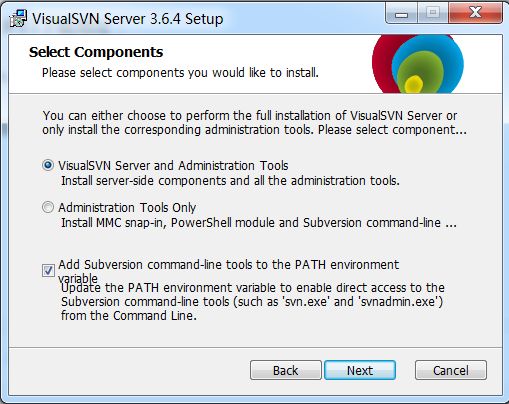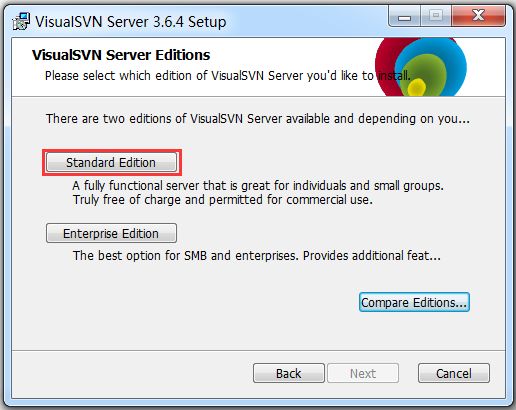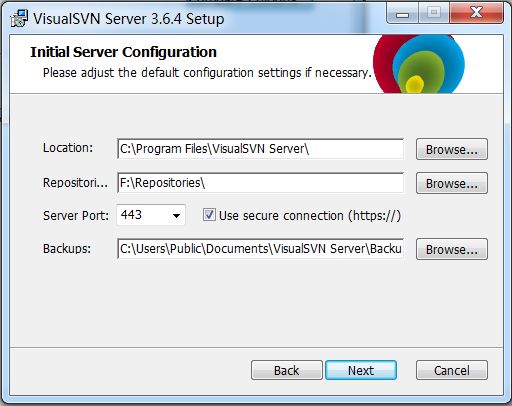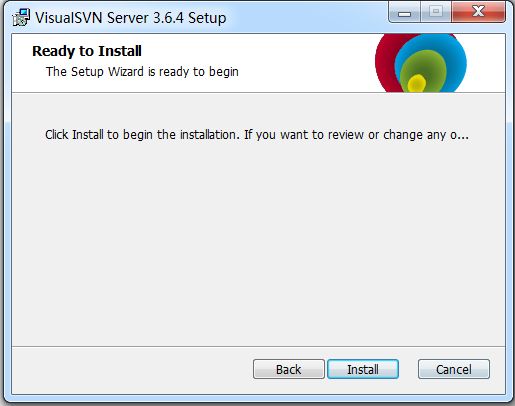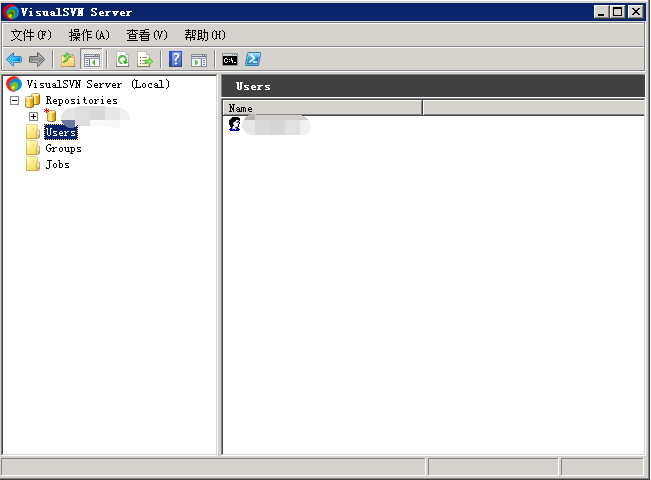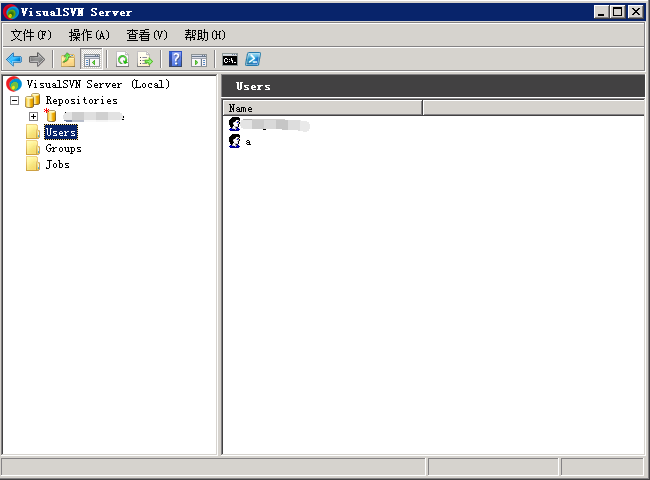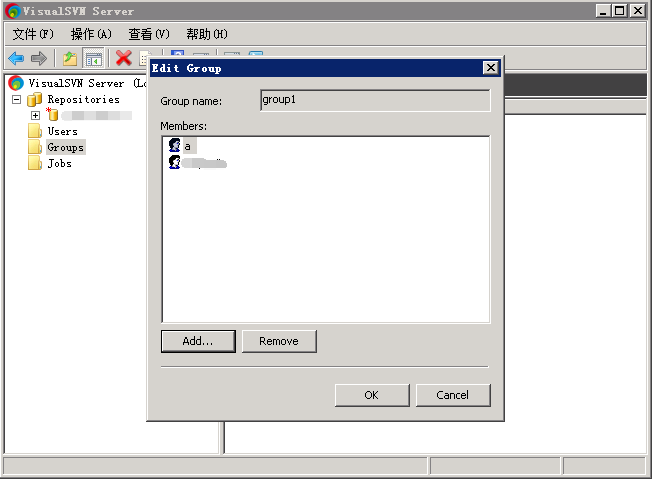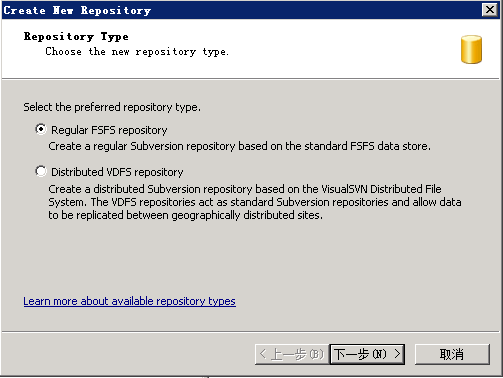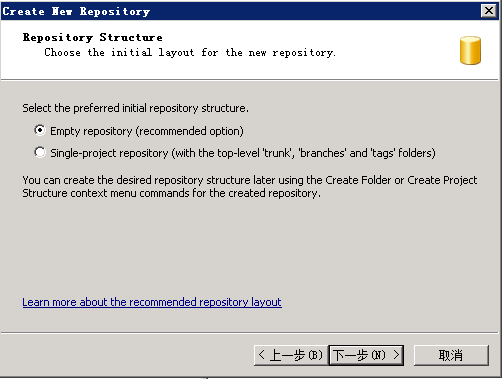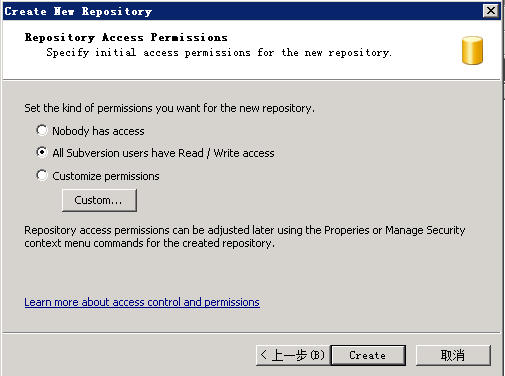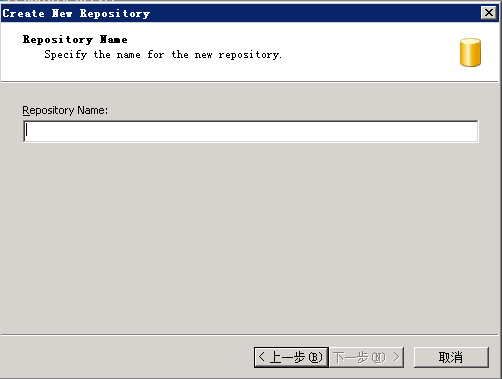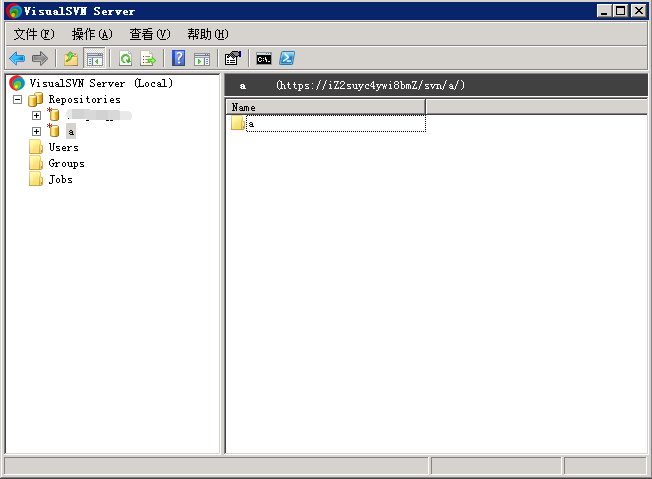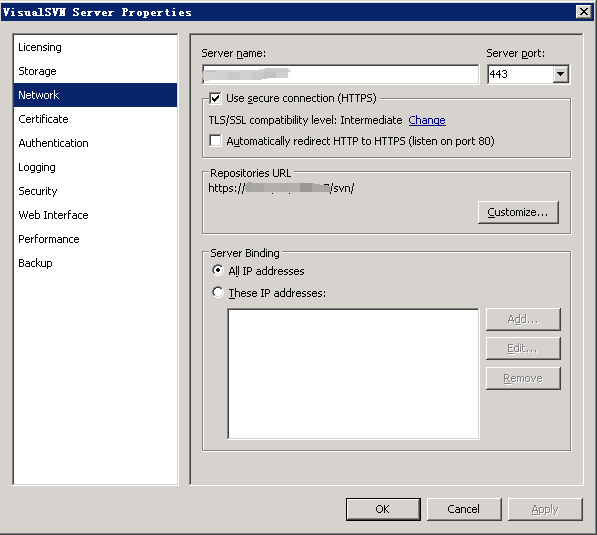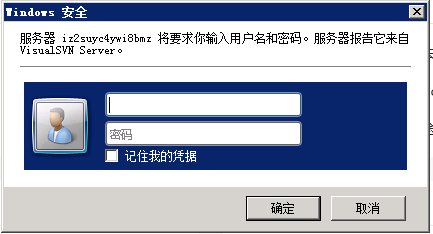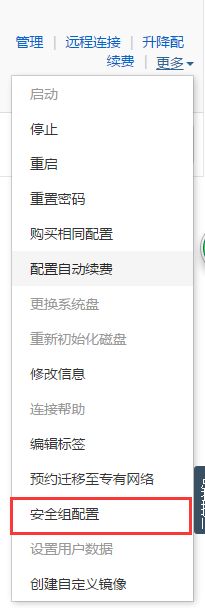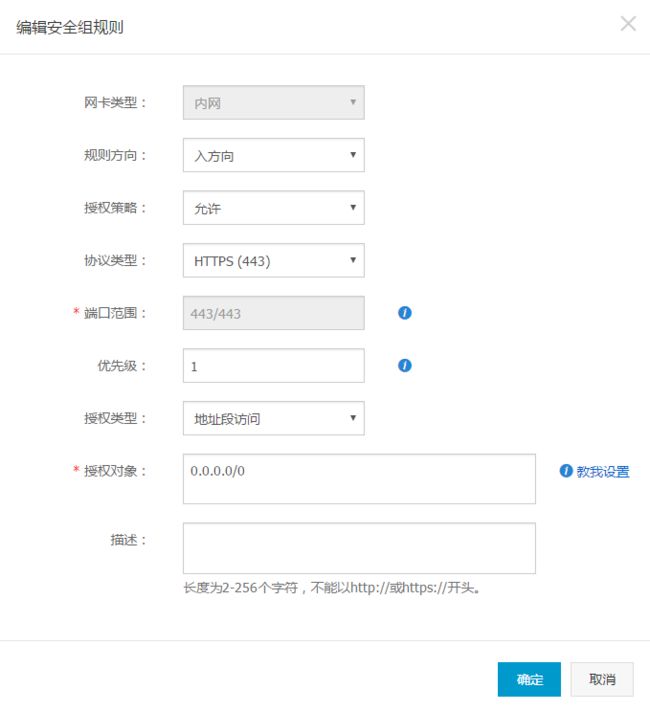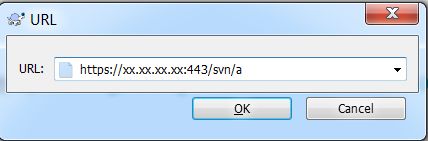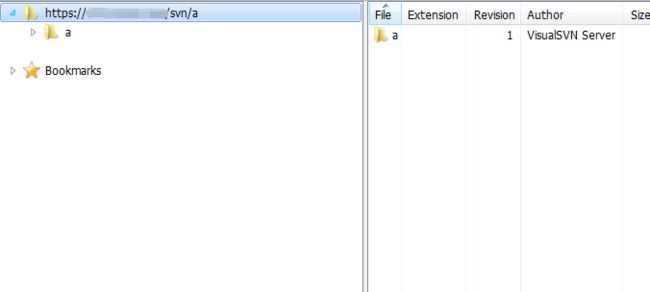在阿里云服务器上搭建svn服务器
github: https://my.oschina.net/u/2898970/blog/1551693
每次在下班把代码拷回家或者以其他网络方式发送项目都感觉十分麻烦,所以最近在阿里云的云服务器上搭建了svn服务器,方便拉取项目,而且能通过版本控制,下面是搭建的步骤:
1.下载对应的服务端与客户端软件
服务器端VISUALSVN SERVER 3.3.1 下载地址
https://www.visualsvn.com/server/download/
客户端TortoiseSVN 1.8.13下载地址:
https://www.visualsvn.com/visualsvn/download/tortoisesvn/
2.在服务器上安装刚下载的visual svn server
选择“标准版本”,next
从上往下依次为:安装目录、仓库目录、端口号、备份地址,可根据个人爱好设定,注意!若端口号为443,则是使用https协议。next
点击install正常安装
3.配置用户以及svn版本库
打开Visual svn server
右键点击Users,新建一个用户a,用于在客户端登录访问服务器上的版本库。
右键点击Users新增一个group,把刚新建的user添加进去
右键点击Repositories,新建一个版本库a
根据实际情况分配权限,这里选择全部用户具有读写权限,点击customize按钮可分配权限
输入名称
右键点击新建的a仓库,新建一个folder:“a”
基本配置已经搭建完毕
4.在服务器上本地测试是否搭建成功
浏览器测试地址为:https://你的server name/svn/版本库名称
提示输入验证信息,输入刚新建的用户
出现版本库目录界面,服务器环境就搭建成功了
5.外网客户端访问测试
我的目的是在外网通过svn客户端获取服务器上版本库文件
首先登录阿里云服务器控制台,开放刚设置的443端口
选择服务器的安全组配置,然后点击配置规则,如图配置,0.0.0.0/0开放给所有ip用户
确定后,重启服务器,配置才能生效。
在个人电脑上安装svn客户端,输入url,xx.xx.xx.xx为服务器公网,a为版本库名称,注意协议为https
至此全部环境搭建已经完成!